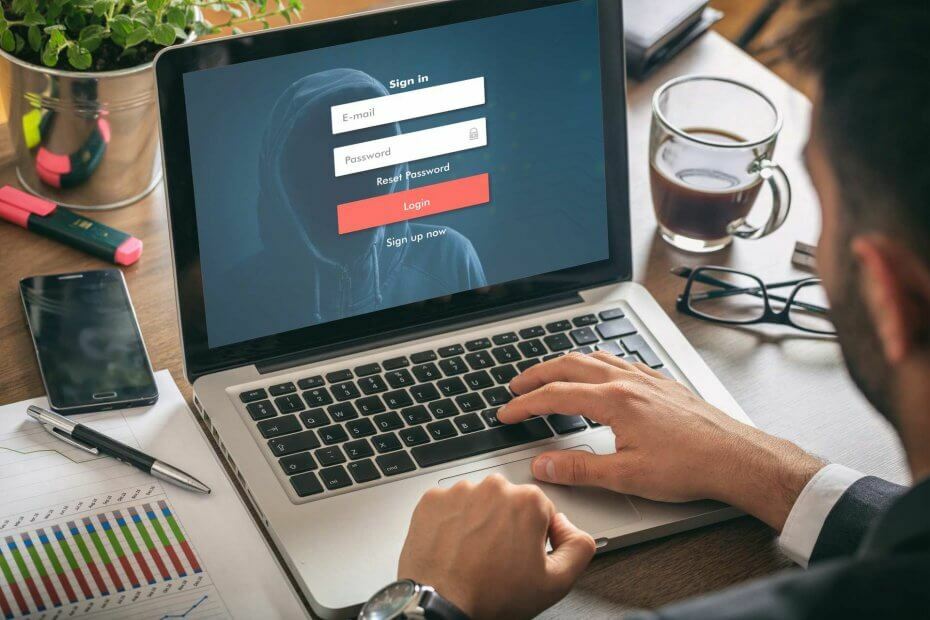Windows 탐색기를 관리자로 실행하는 것이 효과적인 경우가 많습니다.
- 이 오류는 일반적으로 프로그램을 설치하려는 사용자 계정에 설치를 수행하는 데 필요한 권한이 없음을 의미합니다.
- 우리가 다루는 단계로 문제가 해결되지 않으면 추가 지원을 위해 프로그램 공급업체 또는 시스템 관리자에게 문의해야 할 수 있습니다.
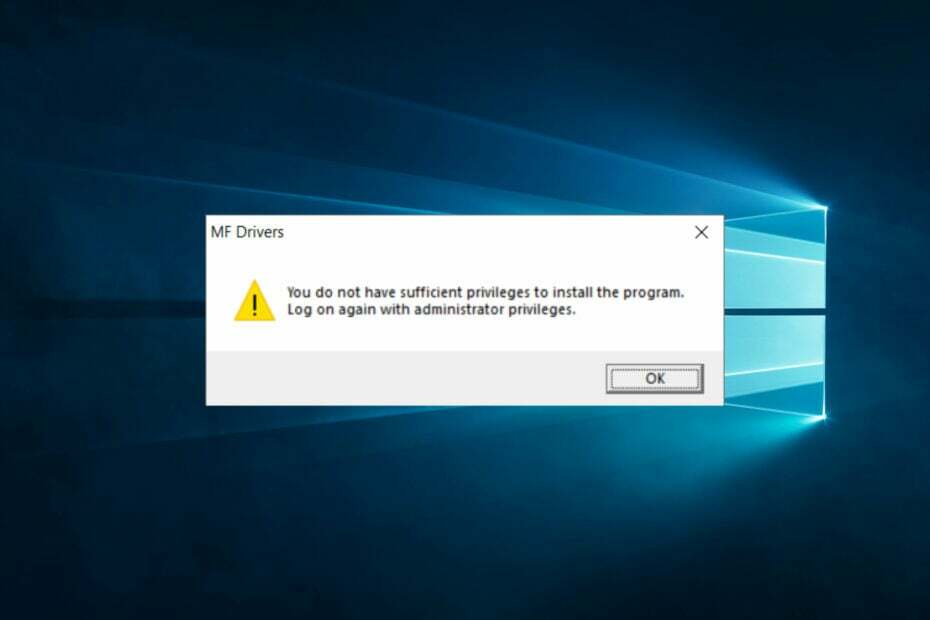
엑스다운로드 파일을 클릭하여 설치
이 소프트웨어는 일반적인 컴퓨터 오류를 복구하고 파일 손실, 맬웨어, 하드웨어 오류로부터 사용자를 보호하고 최대 성능을 위해 PC를 최적화합니다. 간단한 3단계로 PC 문제를 해결하고 바이러스를 제거하세요.
- Restoro PC 수리 도구 다운로드 특허 기술로 제공되는 (특허 가능 여기).
- 딸깍 하는 소리 스캔 시작 PC 문제를 일으킬 수 있는 Windows 문제를 찾습니다.
- 딸깍 하는 소리 모두 고쳐주세요 컴퓨터의 보안 및 성능에 영향을 미치는 문제를 해결합니다.
- Restoro가 다운로드되었습니다. 0 이번 달 독자 여러분.
PC에 다양한 소프트웨어를 설치하는 동안 여러 권한 문제가 보고되었습니다. 이러한 상황 중 하나는 다음과 같은 오류 메시지가 표시되는 경우입니다. 프로그램을 설치할 권한이 없습니다..
다음은 한 사용자가 문제를 설명한 방법입니다. 마이크로소프트 답변 법정:
안녕하세요,
네트워크 연결 프린터 드라이버를 설치하려고 할 때 이 오류 메시지가 나타납니다.
USB 연결 설치는 괜찮은데 상대방은 권한이 부족하고 최고 수준의 액세스 권한이 있다고 합니다.
반면 관리자로 로그인한 후에도 이 오류가 계속 표시될 수 있습니다. 이 자습서에서는 이 문제를 해결하기 위한 몇 가지 솔루션을 보여줍니다.
무엇을 프로그램 오류를 설치할 권한이 없습니다. 평균?
프로그램을 설치할 충분한 권한이 없다는 것은 일반적으로 프로그램을 설치하려는 사용자에게 설치를 수행하는 데 필요한 권한이 없음을 의미합니다. 이는 다음 요인으로 인해 발생할 수 있습니다.
- 관리자 권한 – 사용자 계정이 관리자로 로그인하지 않았거나 관리 권한이 없습니다.
- 문제 또는 보안 설정 – 사용자 계정이 관리자 또는 보안 정책에 의해 제한되어 소프트웨어를 설치할 수 없습니다.
- 방화벽 설정 – 운영 체제 또는 보안 소프트웨어가 보안 문제로 인해 설치를 차단하거나 프로그램이 신뢰할 수 있는 응용 프로그램으로 인식되지 않습니다.
- 손상된 파일 – 설치 프로그램 파일이 손상되었거나 손상되어 제대로 실행되지 않습니다.
- 스토리지 문제 – 시스템의 디스크 공간이 부족하거나 꽉 차서 설치할 수 없습니다.
- OS 버전 호환성 – 시스템이 설치 중인 프로그램과 호환되지 않는 Windows 버전을 실행하고 있습니다.
- 구성품 누락 – 설치 프로그램에는 설치되지 않은 특정 시스템 구성 요소 또는 전제 조건이 필요합니다.
어떻게 수정합니까? 프로그램을 설치할 권한이 없습니다. 문제?
이러한 솔루션을 시작하기 전에 충분한 디스크 공간을 확보해야 합니다. 그렇지 않은 경우 고려할 수 있습니다. 추가 스토리지 구매. 이렇게 하면 저장 공간으로 인한 오류 가능성을 배제하는 데 도움이 됩니다.
1. Windows 탐색기를 관리자로 실행
- 누르다 Ctrl 키 + 옮기다 + Esc 열기 위해 작업 관리자.
- 이제 윈도우 익스플로러 처리하고 마우스 오른쪽 버튼을 클릭한 다음 선택합니다. 작업 끝내기 메뉴에서.
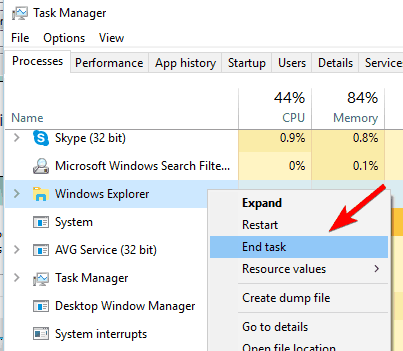
- 이제 이동 파일 그리고 클릭 새 작업 실행.
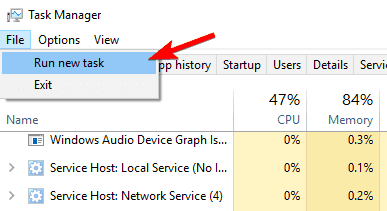
- 입력하다 탐침 관리자 권한으로 이 작업 만들기 상자를 선택합니다. 이제 확인을 클릭하십시오.
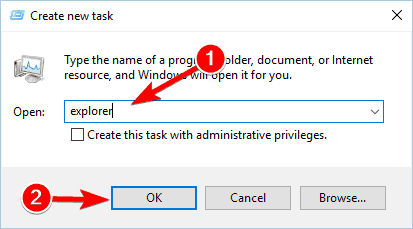
- 나중에 새 프로그램을 설치하십시오.
2. 명령 프롬프트 사용
- 누르다 윈도우 키 + 아르 자형 열쇠.
- 유형 명령 그런 다음 입력하다 열쇠.
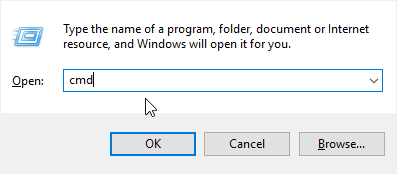
- CMD 창에서 다음 명령을 입력하고 누르십시오. 입력하다:
순 사용자 관리자 /활성: 예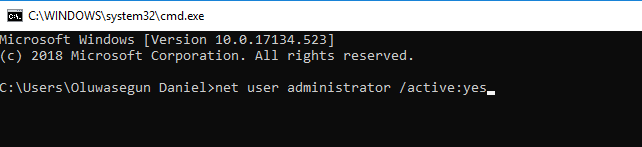
- 새 관리자 계정으로 로그인하여 문제가 지속되는지 확인합니다.
참고: 다음을 입력하여 작업을 되돌릴 수 있습니다. 순 사용자 관리자 /활성: 아니오 CMD 창에서.
3. 계정을 관리자 계정으로 전환
- 열기 설정 앱 눌러서 윈도우 + 나, 그리고 로 이동 계정 부분.
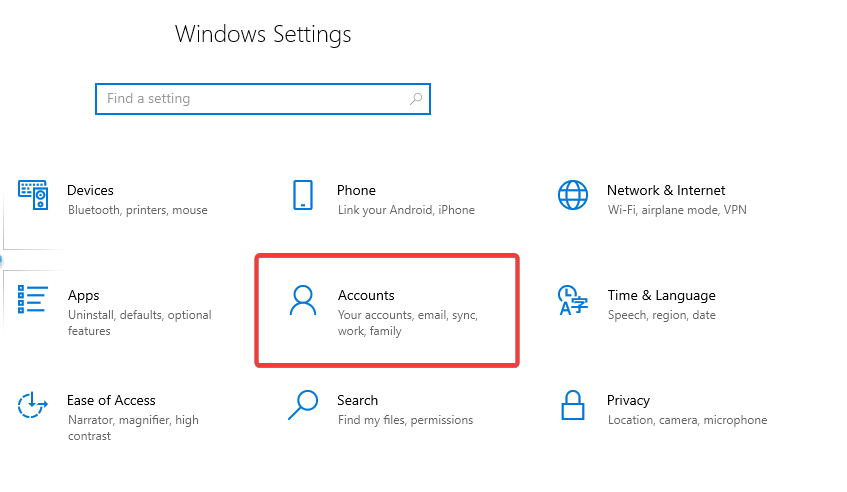
- 이동 가족 및 다른 사람들 계정을 선택합니다. 선택하다 계정 유형 변경.
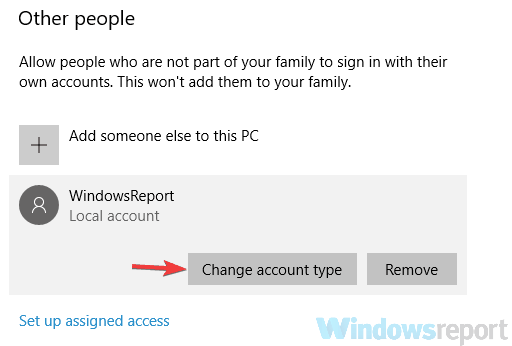
- 선택하다 관리자 선택을 확인합니다.
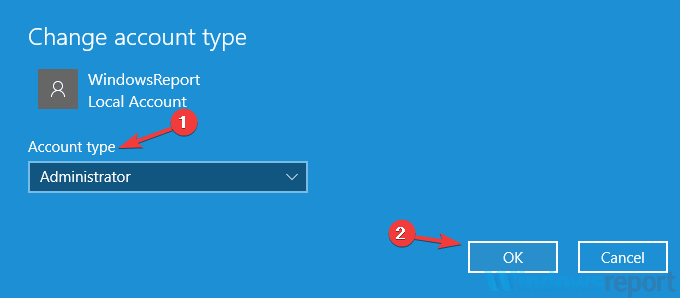
- 이제 재설치를 다시 시도하십시오.
4. 사용자 계정 컨트롤 비활성화
- 누르다 윈도우 키 + 에스 및 유형 사용자 계정 컨트롤, 선택 사용자 계정 컨트롤 설정 변경 결과 목록에서.
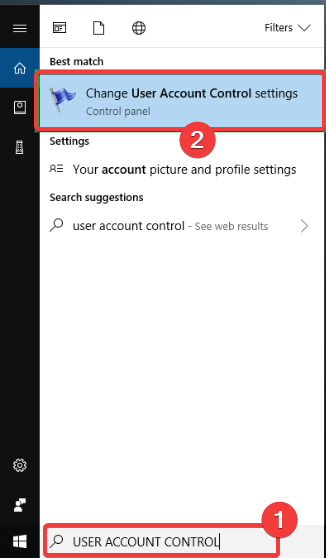
- 슬라이더를 아래로 이동하고 좋아요 단추.
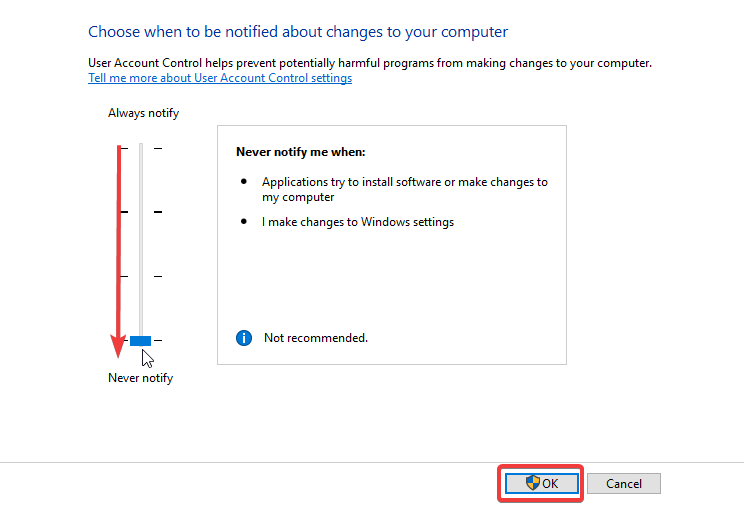
결론적으로, 당신은 고칠 수 있어야합니다 프로그램을 설치할 권한이 없습니다. 솔루션 중 하나를 사용하여 오류가 발생했습니다. 그러나 아래에 댓글을 달아 경험을 공유할 수 있습니다.